Heim >Computer-Tutorials >Fehlerbehebung >So zeigen Sie die Schaltfläche zum Herunterfahren unter Windows 11 an
So zeigen Sie die Schaltfläche zum Herunterfahren unter Windows 11 an
- WBOYWBOYWBOYWBOYWBOYWBOYWBOYWBOYWBOYWBOYWBOYWBOYWBnach vorne
- 2024-01-01 10:14:051450Durchsuche
Wenn wir versehentlich die Gruppenrichtlinie manipulieren, kann dies dazu führen, dass der Shutdown-Schlüssel verschwindet. Derzeit können wir den Computer nur mit dem Netzschalter herunterfahren Ändern Sie die Gruppenrichtlinie.
So erhalten Sie die Schaltfläche zum Herunterfahren in Windows 11:
1. Klicken Sie zunächst mit der rechten Maustaste auf das Startmenü und öffnen Sie „Ausführen“
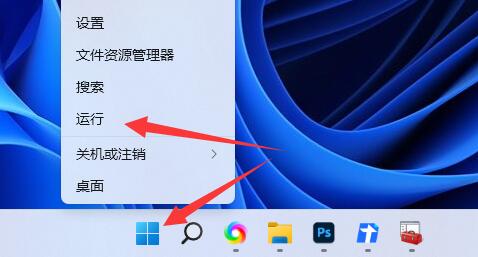
2. Geben Sie dann „gpedit.msc“ ein und klicken Sie auf „OK“.
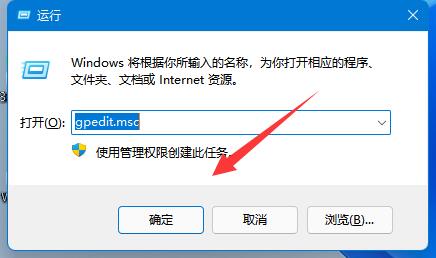 3. Öffnen Sie dann „Benutzerkonfiguration“ – „Administrative Vorlagen“ – „Startmenü und Taskleiste“
3. Öffnen Sie dann „Benutzerkonfiguration“ – „Administrative Vorlagen“ – „Startmenü und Taskleiste“
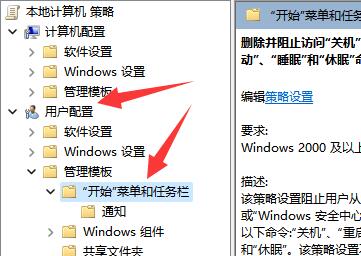 4. Suchen und öffnen Sie dann die Option „Zugriff auf Herunterfahren, Neustart, Ruhezustand und Ruhezustand entfernen und blockieren“. .
4. Suchen und öffnen Sie dann die Option „Zugriff auf Herunterfahren, Neustart, Ruhezustand und Ruhezustand entfernen und blockieren“. .
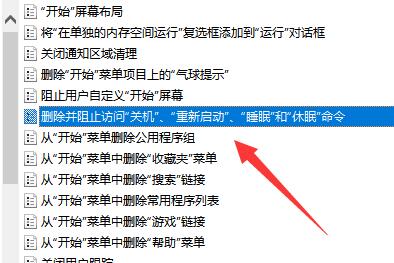 5. Zum Schluss ändern Sie es auf „Deaktiviert“ und „OK“, um den Ausschaltschlüssel abzurufen.
5. Zum Schluss ändern Sie es auf „Deaktiviert“ und „OK“, um den Ausschaltschlüssel abzurufen.
Das obige ist der detaillierte Inhalt vonSo zeigen Sie die Schaltfläche zum Herunterfahren unter Windows 11 an. Für weitere Informationen folgen Sie bitte anderen verwandten Artikeln auf der PHP chinesischen Website!
In Verbindung stehende Artikel
Mehr sehen- So beheben Sie den schwerwiegenden Win11Steam-Fehler
- So lösen Sie das Problem, dass für die Win11-Installation TPM2.0 erforderlich ist
- Einfache und effektive Schritte zur Behebung des Fehlers 0x80070057
- Fehler 0x80070057 beheben: Computerprobleme schnell lösen
- Win11-Anleitung zur Installation von Android-Apps

